- A+
最近有Win10用户反映,在使用电脑的时候,桌面右下角总是会弹出一些Window安全警报的提示,甚至有时候在打开文件的时候也会弹出提示,为此用户想要关闭掉这些安全提示,但又苦于不知怎么关闭。那么,Win10怎么关闭Window安全警报呢?下面,我们就一起往下看看Win10关闭Window安全警报的方法。
方法/步骤
方法一
1、 右键点击桌面左下角的开始按钮,在弹出菜单中依次点击“开始/Windows系统 /控制面板”菜单项;

2、 点击窗口中的“Windows Defender防火墙”图标;

3、在打开的窗口中,点击左侧边栏的“更改通知设置”菜单项;

4、在右侧的窗口中找到“Windows Defender防火墙阻止新应用时通知我”一项,并把其前面的勾选去掉就可以了。

方法二
如果上面的方法效果还不太理想,可以继续下面的操作
1、右键点击桌面左下角的开始按钮,在弹出菜单中选择“运行”菜单项;

2、接下来在打开的运行窗口中,输入命令services.msc,然后点击确定按钮;
3、在打开的服务窗口中,找到Security Center服务项,在弹出菜单中选择“属性”菜单项;

4、在打开的服务项属性窗口中,点击“停止”按钮,停止该服务的运行;

5、接下来再点击“启动类型”菜单项,在弹出的下拉菜单中选择“禁用”菜单项。最后点击确定按钮,这样以后就不会再有安全警告的提示窗口了。

以上就是Win10关闭Window安全警报的方法,按照以上方法进行操作,就能轻松关闭Window安全警报了。
在win10操作系统中有用户遇到这样的问题,在浏览网页的时候经常弹出安全警报:该镇点安全证书的吊销信息不可用。是否继续? 的报错弹窗,该怎么办呢?

遇到这样的问题是由于ie浏览器中的设置出现了问题,我们可以通过下面方法来修复!
操作方法:
1、在ie浏览器界面点击 工具(齿轮图标)--internet 选项,如图:

2、在internet 选项界面点击 【安全】选卡;

3、在下面选择一个区域一查看或更改安全设置 框中点选 受信任的站点 ,然后点击【站点】;

4、在弹出的受信任的站点框中输入弹出安全警报的网址,然后点击【添加】按钮,按此方法将出现弹窗提示网址全部添加进去,查看能否解决问题。

5、若依旧经常弹出,我们再次打开internet 选项,点击【高级】选卡;

6、把“检查发行商的证书是否吊销和“检查服务器证书吊销”前面的√去掉,点击确定保存设置即可解决。

除此之外请检查你的电脑上的“日期/时间属性”是否设置正确:双击时间,检查日期和时间是否正确设置。(Win10如何更改日期和时间?)
以上就是win10弹安全警报:安全证书的吊销信息不可用的解决方法,通过以上设置之后我们在浏览网站的时候就不会弹出证书安全的吊销提示了!